Antes de configurar EA para usar ASA, nosotros le recomendamos que ejecute la herramienta de control de integridad del proyecto (seleccione la opción de menú Herramienta | Administración de datos | Verificación de la integridad del proyecto) sobre el proyecto que desea migrar a OpenEdge. Esto le asegurará que los datos están 'limpios' antes de hacer la migración.
Tenga en cuenta: no puede transferir un modelo desde un archivo fuente .EAP a una versión anterior a 3.5.0.
Advertencia: Antes de proceder, asegúrese de que en su sistema está instalado MDAC 2.6 o 2.7.
Migrando su base de datos
Hay tres etapas para migrar su base de datos para OpenEdge. Trabaje a través de ellos en el orden definido debajo:
Paso Uno: Instalar los componentes OpenEdge
1. Instalar OpenEdge - versión 10.0B3 o superior.
2. Instalar OpenEdge ODBC 10.0B o driver superior.
3. Crear una fuente de datos ODBC apropiada para apuntar a su nueva base de datos.
Tenga en cuenta: Ver Instalar un driver ODBC Progress OpenEdge
Paso Dos: Configurar la BaseDeDatos
1. Crear una base de datos OpenEdge vacía, usando el archivo de scripts OpenEdge_BaseModel.sql. Esta disponible para los usuarios registrados en la página de Recursos de la Edición Corporativa en el sitio web de Sparx enhttp://www.sparxsystems.com.au/registered/reg_ea_corp_ed.html.
2. Asegurarse que la nueva base de datos está seleccionada como la base de datos actual.
3. Ejecute el script para crear todos los datos requeridos de la base de datos.
Tenga en Cuenta: Ver Crear un nuevo repositorio de OpenEdge
Paso Tres: Transferir los datos
1. Abrir Enterprise Architect (presione Cancelar en la pantalla Abrir Proyecto para abrir sin ningún proyecto cargado).
2. Seleccione la opción de menú Herramientas | Administración de datos | Transferencia del proyecto. Se abrirá la ventana de Transferencia del proyecto:
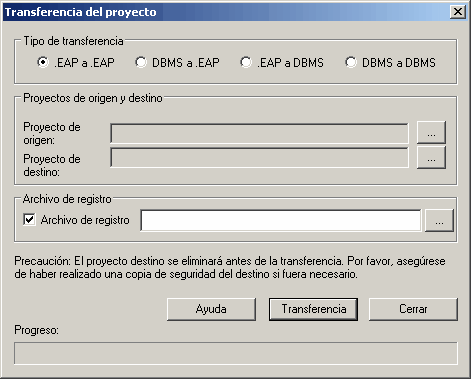
3. En el panel Tipo de transferencia, seleccione .EAP a DBMS.
4. En el campo Proyecto origen, escriba el nombre del archivo .EAP a migrar a OpenEdge.
5. A la derecha del campo Proyecto destino, presione el botón (explorador) [...]. Se mostrará la ventana Propiedades de vínculo de datos.
6. Seleccione el Proveedor Microsoft OLE DB para drivers ODBC desde la lista, luego presione Siguiente.
7. En el campo Usar el nombre del origen de datos, haga clic sobre la lista desplegable y seleccione el Proveedor de datos ODBC que configuró para que apunte a su nueva base de datos.
Tenga en Cuenta: Ver Conectar a un Repositorio de Datos OpenEdge para obtener más información.
8. Presione el botón Aceptar.
9. Si lo desea, seleccione la casilla de verificación Archivo de registro e ingrese la ruta y el nombre de archivo para el archivo de registro de transferencia de dato.
10. Presionar Transferencia para comenzar el proceso de transferencia de datos.
Una vez que se completo el proceso, tendrá evaluado su modelo para OpenEdge y podrá ahora abrirlo desde Enterprise Architect.